Tee Outlookin näkyväksi, kun haluat lähettää sähköposteja julkistamattomille vastaanottajille

Oletko koskaan nähnyt sähköpostia, jossa ilmoitettiin, että se on lähetetty"Salaamattomille vastaanottajille", koska se ei paljastanut kenelle viesti lähetettiin? Voit tehdä tämän Outlookissa, ja se on melko yksinkertainen temppu, jonka avulla joukkoviestit voivat näyttää salaperäisiltä tai ammattimaisemmilta. Vaikka et käyttäisi joukko sähköpostiviestejä, tämä on siisti tekniikka sähköpostien lähettäjien yksityisyyden suojelemiseksi estämällä heidän osoitteiden paljastumista ja käyttämällä samanaikaisesti Vastaanottaja-kenttää, jotta ihmiset tietävät, että viesti on lähetetty useille ihmiset.
Siirry Outlook 2013: ssa Ihmiset-ruutuun ja napsauta sitten Uusi kontakti -painike kotinauhassa.
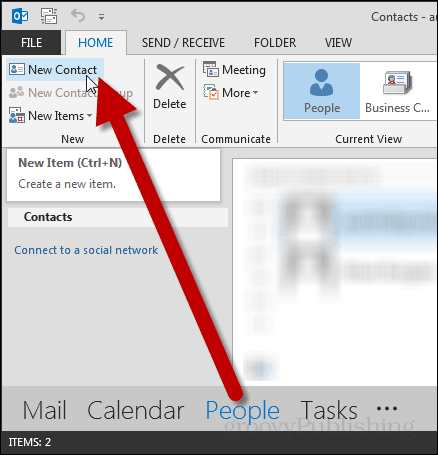
Uusi valintaikkuna tulee näkyviin. Kirjoita Koko nimi "Salaamattomina vastaanottajina" ja kirjoita alla olevaan kohtaan oma sähköpostiosoitteesi Sähköposti linja.
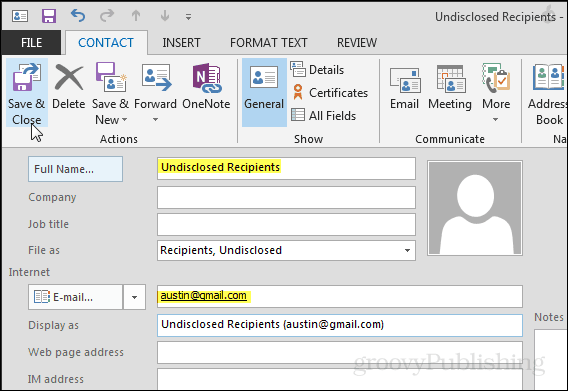
Jos olet jo lisännyt oman sähköpostisi yhteystietoihisi, saat kopioidun yhteyshenkilön havaitun ilmoituksen. Merkitse tässä ikkunassaLisää uusi yhteyshenkilö”Ja napsauta Lisää.
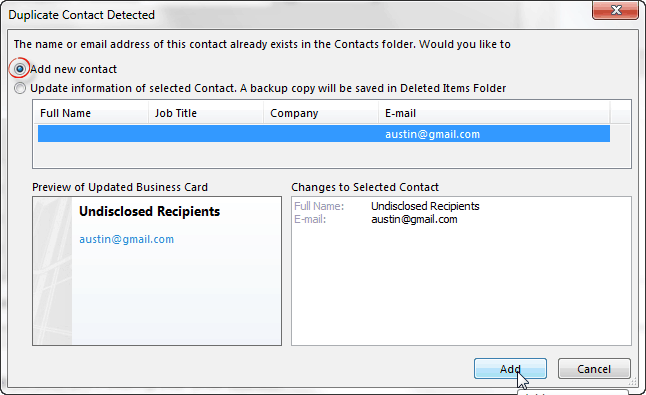
Nyt saadaksesi sähköpostit näyttämään, että ne on lähetetty "Salaamattomille vastaanottajille", palaa postilaatikkoon ja napsauta uusi sähköposti nappi.
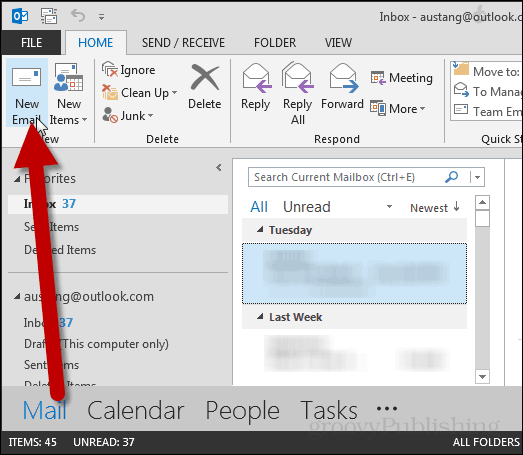
Napsauta näkyviin tulevassa uudessa viesti-ikkunassa To ... nappi.
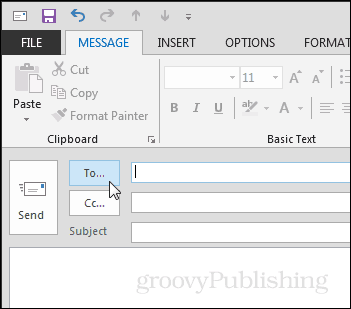
Pieni yhteystiedot -valintaikkuna tulee näkyviin.
- Päällä jotta kirjoita rivi kohtaan "Salaamattomat vastaanottajat", ja Outlookin pitäisi lisätä koko sähköposti automaattisesti.
- Päällä bcc kirjoita muille ihmisille, joille haluat lähettää sähköpostia.
Huomautus: Tässä on tärkeää erottaa kopion ja piilokopion välinen ero. Piilokopio ei paljasta vastaanottajien sähköpostiosoitteita, mutta kopio kuitenkin. Muista käyttää aina, jos haluat suojata vastaanottajien sähköpostiosoitteita bcc.
Paina OK lisätäksesi vastaanottajan tiedot viestiin.
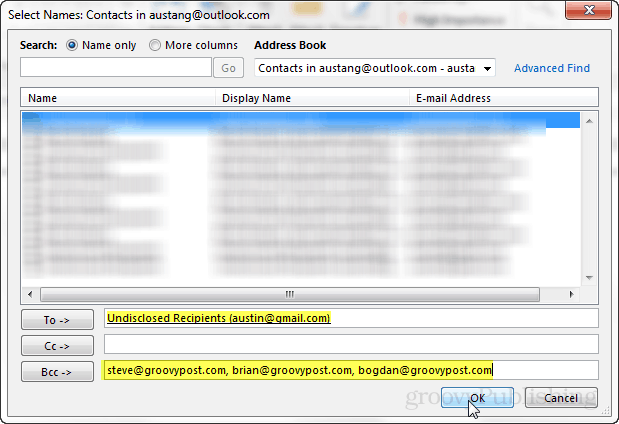
Vaihtoehtoisesti voit ottaa Bcc-rivin käyttöön vaihtoehdot nauha napsauttamalla bcc painiketta. Tällä tavalla sinun ei tarvitse mennä yhteystietovalikkoon yllä mainitussa vaiheessa Vastaanottaja -painikkeella.
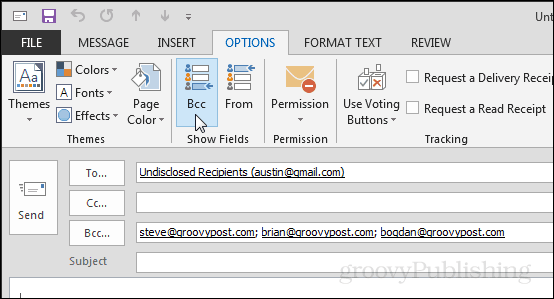
Tulos näyttää, että viesti on lähetetty "Salaamattomille vastaanottajille" aivan kuten alla olevassa kuvakaappauksessa.
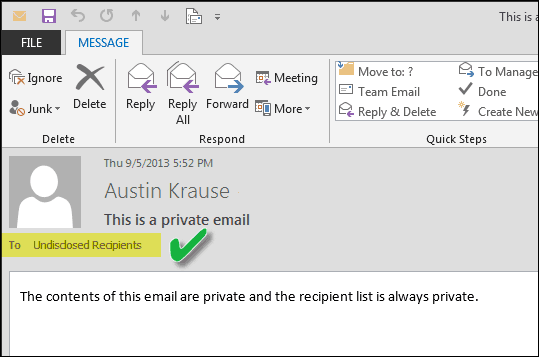


![Käytä Outlook 2010- ja Microsoft RMS -sovelluksia sähköpostien suojaamiseen [ohje]](/images/microsoft/use-outlook-2010-and-microsoft-rms-to-secure-emails-how-to.png)







Jätä kommentti